Mit dem Dialogfeld "Render-Ausgabedatei" können Sie der Datei, die beim Rendern ausgegeben wird, einen Namen zuweisen. Sie können auch den Dateityp festlegen, in den gerendert werden soll. Abhängig vom gewählten Dateityp können Sie auch Optionen wie z. B. Komprimierung sowie Farbtiefe und Qualität festlegen.
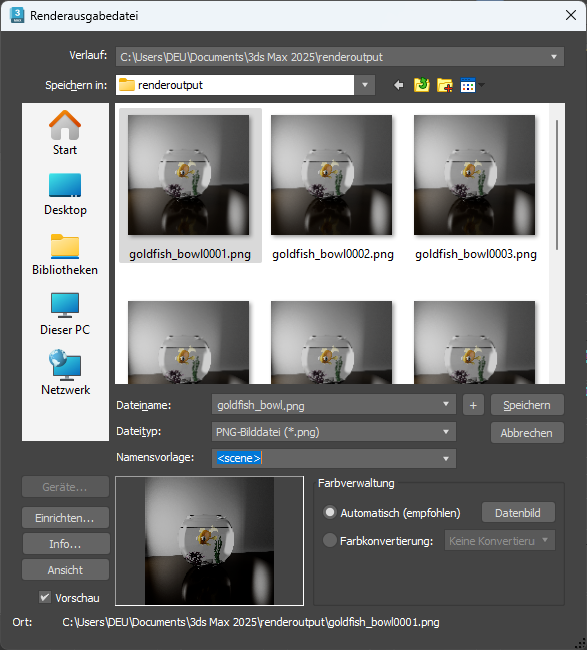
- Verlauf
-
Zeigt eine Liste der zuletzt durchsuchten Verzeichnisse an. Sobald Sie eine Bilddatei auswählen, wird der Pfad dieser Datei als zuletzt verwendeter Pfad an den Anfang der Verlaufsliste gesetzt.
Die Angaben über die zuletzt gespeicherten Dateien werden in der Datei 3dsmax.ini gespeichert.
- Speichern in
- Öffnet ein Fenster, in dem Sie andere Verzeichnisse oder Laufwerke durchsuchen können.
 Zurück zum letzten Ordner
Zurück zum letzten Ordner- Klicken Sie auf diese Schaltfläche, um zum zuletzt geöffneten Ordner zurückzukehren.
 Eine Ebene nach oben
Eine Ebene nach oben- Mit dieser Option gelangen Sie in der Verzeichnisstruktur eine Ebene nach oben.
 Neuen Ordner erstellen
Neuen Ordner erstellen- Ermöglicht es Ihnen, einen neuen Ordner zu erstellen, während Sie sich in diesem Dialogfeld befinden.
 Menü "Ansicht"
Menü "Ansicht"- Bietet verschiedene Optionen zur Darstellung von Informationen im Listenfenster:
- Vorschaubilder: Zeigt den Inhalt eines Verzeichnisses als Vorschaubilder ohne Details an.
- Kacheln: Zeigt den Inhalt eines Verzeichnisses als große Symbole ohne Details an. Wenn Sie das Dialogfeld verbreitern, werden diese Symbole nebeneinander angeordnet.
- Kleine Symbole: Zeigt den Inhalt eines Verzeichnisses als kleine Symbole an, die nebeneinander angeordnet werden und keine Details enthalten.
- Liste: Zeigt den Inhalt eines Verzeichnisses ohne Details an.
- Details: Zeigt den Inhalt eines Verzeichnisses einschließlich aller Details (wie Größe und Datum) an.
- [Dateiliste]
- Listet den Inhalt des Verzeichnisses auf, und zwar in dem Format, das im Menü "Ansicht" angegeben ist.
Tipp: Wenn Menü Ansicht
 Details ausgewählt ist, wird der Inhalt des Verzeichnisses mit Namen, Größe, Dateityp, Änderungsdatum und Attributen angezeigt. Sie können die Liste nach dem Inhalt einer bestimmten Spalte sortieren, indem Sie auf die Überschrift dieser Spalte klicken.
Details ausgewählt ist, wird der Inhalt des Verzeichnisses mit Namen, Größe, Dateityp, Änderungsdatum und Attributen angezeigt. Sie können die Liste nach dem Inhalt einer bestimmten Spalte sortieren, indem Sie auf die Überschrift dieser Spalte klicken.
- Dateiname
- Zeigt den Namen der ausgewählten Datei in der Liste an.
- Dateityp
- Zeigt alle Dateitypen an, die gespeichert werden können. Dies dient als Filter für die Liste.
Anmerkung: Die Auswahl in diesem Feld bestimmt den gespeicherten Dateityp unabhängig von der Erweiterung, die im Feld "Dateiname" eingegeben wird.
- Namensvorlage
- In der Dropdown-Liste können Sie einen Dateinamen basierend auf der 3ds Max-Szene und Systemeinstellungen auswählen.
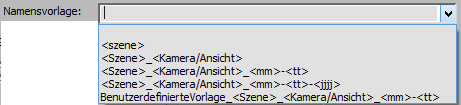
- <Szene>: der Stammname der MAX-Szenendatei
- <Kamera/Ansicht>: der Name der aktiven Kamera oder des Ansichtsfensters
- <mm>: der Monat
- <tt> der Tag
- <jjjj> das Jahr
Beispielsweise könnte die Auswahl der vorletzten Vorlage aus der Liste den Dateinamen car_rig_final_Camera_Driver_01-28-2014 ergeben.
In diesem Textfeld können Sie neue Vorlagen erstellen. Sie könnten beispielsweise <Szene>_<tt>_<mm > in <tt>_<mm >_<Szene> ändern. Jeder Text, den Sie eingeben, wird der Namensvorlage hinzugefügt. 3ds Max kann bis zu 10 benutzerdefinierte Vorlagen speichern (ohne Vorgabenvorlagen, die immer in der Liste angezeigt werden). Wenn die maximale Anzahl der benutzerdefinierten Vorlagen gespeichert wurde, bewirkt das Eingeben einer neuen Vorlage, dass die erste gespeicherte benutzerdefinierte Vorlage aus der Liste entfernt wird.
- Speichern
- Legt die beim Rendering zu speichernden Dateiinformationen fest. Schließt das Dialogfeld, wenn Sie den Ausgabedateityp nicht geändert haben.
Wenn Sie den Dateityp geändert haben, öffnet das Klicken auf "Speichern" das Dialogfeld "Einrichten" für den angegebenen Dateityp. Ändern Sie ggf. die Einstellungen, und klicken Sie dann auf "OK", um die Dialogfelder "Einrichten" und "Ausgabe" zu schließen, oder klicken Sie auf "Abbrechen", um zum Dialogfeld "Ausgabe" zurückzukehren.
- Abbrechen
- Bricht das Speichern in die Datei ab und schließt das Dialogfeld.
- Geräte
- Ermöglicht die Auswahl eines Hardware-Ausgabegeräts, zum Beispiel eines digitalen Videorecorders. Damit Sie das Gerät verwenden können, müssen das Gerät, sein Treiber und das entsprechende 3ds Max-Plug-In-Modul auf Ihrem Rechner installiert sein.
- Einrichten
- Zeigt Steuerelemente für den ausgewählten Dateityp an. Diese variieren je nach Dateiformat. Ändern Sie ggf. die Einstellungen, und klicken Sie dann auf "OK" oder "Abbrechen".
- Info
- Wenn Sie in der Liste eine vorhandene Datei markieren, werden durch Klicken auf "Info" erweiterte Informationen über diese Datei angezeigt, z. B. die Frame-Rate, die Komprimierungsqualität, die Dateigröße und die Auflösung. Die hier angezeigten Informationen hängen davon ab, welche Daten mit dem Dateityp gespeichert werden.
Wenn die Datei einen integrierten Wert aufweist, zeigt das Dialogfeld diesen Wert an. Andernfalls enthält es die Angabe "N/A".
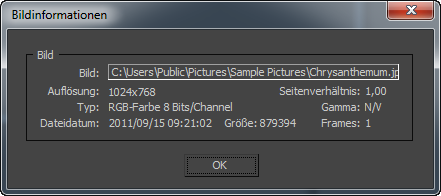
- Ansicht
- Wenn Sie in der Liste eine vorhandene Datei markieren, wird durch Klicken auf "Ansicht" die Datei in ihrer tatsächlichen Auflösung angezeigt. Wenn die Datei ein Film ist, wird die Medienwiedergabe geöffnet, in der die Datei abgespielt werden kann.
- Vorschau
- Wenn diese Option aktiviert ist, können die Bilder als Miniaturen angezeigt werden.
- [Miniaturbild]
- Zeigt ein Miniaturbild der ausgewählten Datei an. "Vorschau" muss aktiviert sein.
Farbverwaltung [nur OCIO-Farbverwaltungsmodi]
Steuert, wie Farben beim Speichern von Ausgabedateien aus dem Renderbereich konvertiert werden.
- Automatisch (empfohlen)
- Wendet die im Dialogfeld „Farbverwaltungseinstellungen“ angegebenen Ausgabefarbtransformationen an. Wenn Automatisch aktiviert ist, werden die Transformationen, die angewendet werden, unter Farbkonvertierung schreibgeschützt angezeigt.
Für Bilddateilisten (IFL) wird mit Automatisch auf jede Datei einzeln jene Transformation angewendet, die in den Einstellungen festgelegt wurde. Wenn Sie stattdessen manuell eine Farbkonvertierung angeben, wird diese Transformation auf alle Bilder in der Liste angewendet.
- Farbkonvertierung
- Gibt den Transformationstyp an, der auf gerenderte Ausgabedateien angewendet werden soll. Abhängig von Ihrer Auswahl können zusätzliche Optionen angezeigt werden.
- Keine Konvertierung: Speichert die nicht transformierten Werte des Renderbereichs. Dies ist die beste Wahl, wenn die Bilder weiter verarbeitet werden sollen, da der gesamte dynamische Bereich für Operationen wie Zusammensetzen und Gradieren zur Verfügung steht.
- Farbraum-Konvertierung: Sie können eine Transformation aus der Dropdown-Liste Farbraum auswählen, um Farben aus dem Renderbereich in einen anderen zu konvertieren. Sie können beispielsweise den Farbraum bestimmter Dateien, z. B. von einer Digitalkamera, anpassen, wenn dieser Raum in der Konfigurationsdatei verfügbar ist.
- Anzeige/Ansichtstransformation: Hiermit können Sie jede verfügbare Kombination aus Transformationen vom Typ Anzeige und Ansicht auf gerenderte Bilder anwenden. Bei Verwendung der vorgegebenen Konfigurationsdatei von 3ds Max:
- Um eine fotografische Reaktion auf einem Standardbildschirm zu erzielen (z. B. ein Bild, das auf einer Webseite gepostet werden soll), setzen Sie Anzeige auf sRGB und Ansicht auf ACES 1.0 SDR-Video.
- Um ältere Workflows zu emulieren, bei denen Farben über 1,0 einfach abgeschnitten werden, legen Sie für Anzeige die Option sRGB und für Ansicht die Option Tonwertzuordnung aufheben fest.
- Sie können andere Kombinationen für bestimmte Zwecke verwenden, z. B. um eine fotografische Fabtonmap wie ACES 1.0 SDR-Video für eine andere Anzeige wie DCI-P3 D65 einzubacken.
- Farbraum
- Wenn die Farbkonvertierung auf Farbraumkonvertierung festgelegt ist, wählen Sie einen Farbraum für gerenderte Dateien aus. Die Liste der Optionen hängt von der Konfigurationsdatei ab. Mit der Vorgabe-Konfigurationsdatei von 3ds Max können Sie jeden Raum auswählen, der für Bildeingaben unterstützt wird.
- Anzeige
- Wenn die Farbkonvertierung auf Anzeige-/Ansichtstransformation festgelegt ist, wählen Sie eine Anzeige aus, für die gerenderte Bilder codiert werden sollen. Die Liste der Optionen hängt von den in der Konfigurationsdatei verfügbaren Anzeigen ab.
- Transformation anzeigen
- Wenn die Farbkonvertierung auf Anzeige-/Ansichtstransformation festgelegt ist, wählen Sie eine Tonwertzuordnung aus. Die Liste der Optionen hängt von den Ansichtstransformationen ab, die in der Konfigurationsdatei verfügbar sind.
- Datenbild
- Legt für die Farbkonvertierung die Option Farbraumkonvertierung und für den Farbraum die Option Raw fest. Verwenden Sie diese Option, wenn Sie Dateien rendern, die Nicht-Farbdaten wie Normalen, Bewegungsvektoren usw. enthalten.
Gamma [nur Gamma-Workflow-Farbverwaltungsmodus]
Gibt an, wie Gamma für die Ausgabedatei gehandhabt wird.
- Automatisch (empfohlen)
- Bestimmt das Gamma automatisch basierend auf der Bit-Tiefe des Ausgabeformats. Bei LDR-Bildern (8 oder 16 Bit) wird von einem standardmäßigen sRGB-Gamma von 2,2, bei HDR-Bildern (Gleitkomma oder logarithmisch) von einem Gamma von 1,0 (keine Korrektur) ausgegangen.
Für die meisten Szenen sollten Sie die Gammaverarbeitung auf Automatisch eingestellt lassen.
- Überschreiben
- Verwendet den Wert, den Sie für das Gamma festlegen.
- Datenbild
- Aktiviert Überschreiben und setzt den Wert auf 1,0. Verwenden Sie diese Option, wenn Sie Dateien rendern, die Nicht-Farbdaten wie Normalen, Bewegungsvektoren usw. enthalten.
- Position
- Zeigt den vollständigen Dateipfad der Datei an.